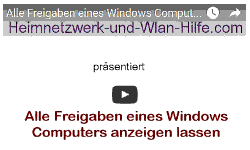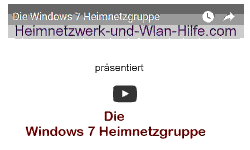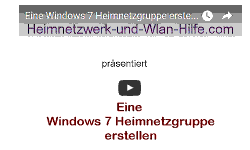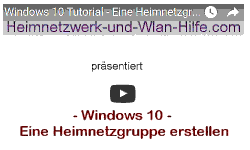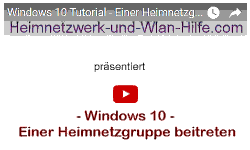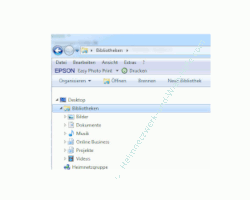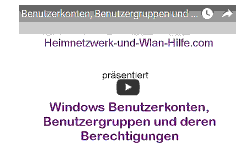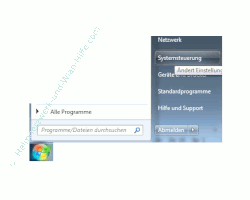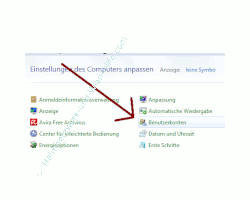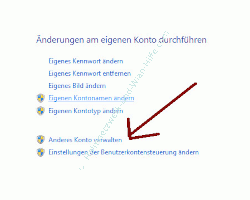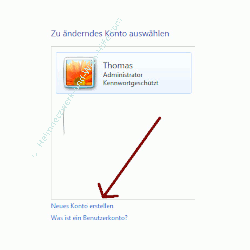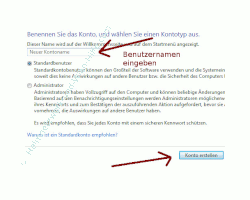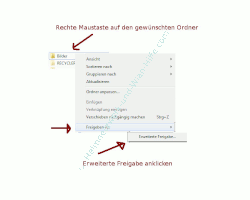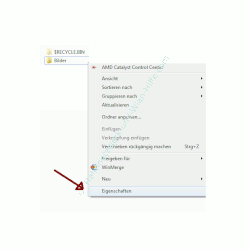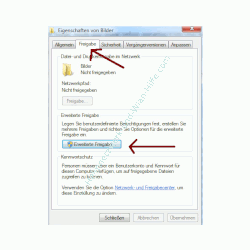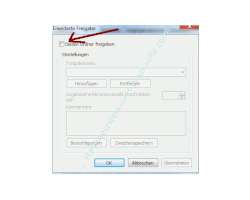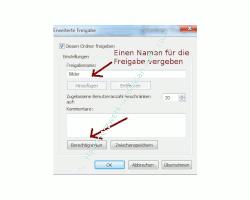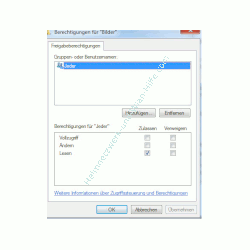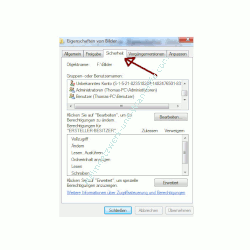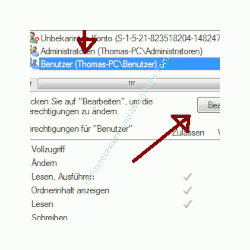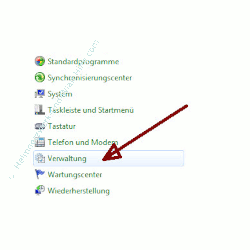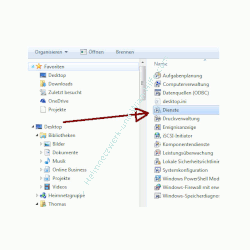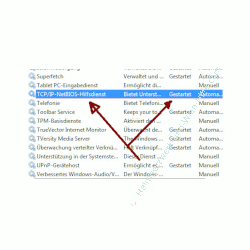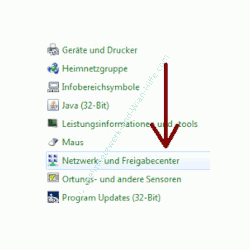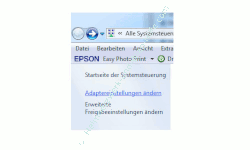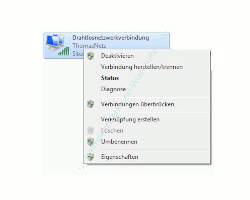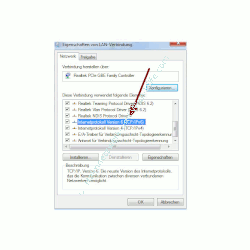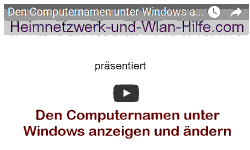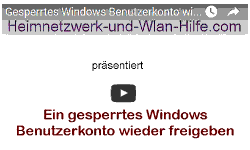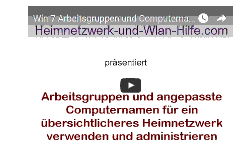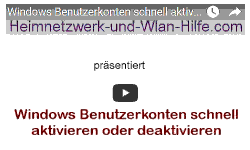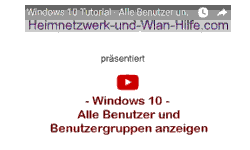auf heimnetzwerk-und-wlan-hilfe.com
nach Inhalten suchen!
- Home
- Freigaben im Netzwerk nutzen
- Sichere Freigaben verwenden
Sichere Windows-Freigaben verwenden!
Erfahre hier alles Notwendige über die sichere Erstellung von Windows-Freigaben in deinem Heimnetzwerk!
Sinn und Zweck eines Heimnetzwerkes ist nicht nur die gemeinsame Vernetzung mehrerer Computer, Laptops, Smartphones und anderer netzwerkfähiger Geräte, um beispielsweise Videos vom Computer aus am Fernseher anschauen zu können.
Hauptsächlich werden kleinere private Computernetzwerke aufgebaut, um es auch anderen Mitgliedern dieses Netzwerkes zu gestatten, gemeinsam auf Dateien zuzugreifen, die auf einem ganz bestimmten PC oder Laptop im Netzwerk liegen.
Der gemeinsame Zugriff auf solche Dateien, die sich in aller Regel in irgendeinem Ordner in deinem Windows-System befinden, wird durch so genannte Freigaben geregelt.
Über selbst definierte Freigaben kann auch dann auf diese Windows-Ordner unabhängig von einer existierenden Heimnetzgruppe zugegriffen werden, wenn du einem anderen Nutzer in deinem Netzwerk Zugriff auf diesen Ordner gestatten möchtest.
Auf diese Freigaben kannst du auch von anderen Windows-Versionen oder anderen Betriebssystemen wie Linux beziehungsweise Android zugreifen.
Wenn du dich noch gar nicht mit diesem Thema auseinandergesetzt hast, dann kannst du auch gern erst einmal hier nachschauen:
Oft gibt es Probleme mit dem Zugriff auf freigegebenen Ordner
Obwohl es relativ einfach ist, eine Freigabe unter Windows zu erstellen und dieser Freigabe entsprechende Rechte zu vergeben, gibt es leider sehr oft Probleme, die den Zugriff auf diese Freigabe nicht ermöglichen.
Oft scheitert die Nutzung dieser Freigaben über das eigene Netzwerk aufgrund fehlerhafter Konfiguration.
Deshalb wurde unter Windows Vista die Heimnetzgruppe von Microsoft eingeführt.
Die Heimnetzgruppe ermöglicht es auch unerfahrenen Nutzern, anderen Leuten im Netzwerk, Daten über eine Freigabe zur Verfügung zu stellen.
Deshalb empfiehlt es sich immer nach der Installation von Windows-Systemen, zuallererst die Heimnetzgruppe einzurichten.
Hier findest du eine Anleitung, wie du die Windows 7 Heimnetzgruppe einrichten kannst.
Dies macht natürlich nur Sinn, wenn du auf allen Computern in deinem Heimnetzwerk mindestens Windows Vista installiert hast.
Auch muss eine Windows-Version davon mindestens eine Professional-Variante sein, um die Heimnetzgruppe erstellen zu können.
Der Nachteil einer Heimnetzgruppe ist der, dass du nur mit Windows-Betriebssystemen die Möglichkeit hast, einer Heimnetzgruppe beizutreten und demzufolge auf die in dieser Heimnetzgruppe definierten Freigaben zugreifen zu können.
Alle anderen Geräte und Systeme haben keinen Zugriff auf die von der Heimnetzgruppe definierten Freigaben.
Die Erstellung von Freigaben in einer Heimnetzgruppe erfolgt über so genannte Systembibliotheken.
Werden an dieser Stelle zu viele Freigaben erstellt, dann kann es auch ganz schnell unübersichtlich werden und die Kontrolle über gemachte Einstellungen verloren gehen.
Selbstdefinierte Freigaben ohne Heimnetzgruppe
Oft ist es sinnvoller, Freigaben von Ordnern selbst über den klassischen Weg anzulegen.
Zum einen hast du dann eine genaue Kontrolle darüber, was du eigentlich freigibst und zum anderen kannst du ganz genau festlegen, welcher Benutzer welche Rechte für die freigegebenen Dateien besitzt.
Mit anderen Worten legst du ganz genau fest, was der entsprechende Nutzer mit dieser Datei machen darf und was nicht.
Hierbei kannst du nicht nur Rechte für einzelne Benutzer vergeben, sondern auch für ganze Benutzergruppen.
Diese Benutzergruppen sind entweder schon vom System vordefiniert oder du definierst selbst Benutzergruppen in deinem System, die du dann für die Rechtevergabe verwendest.
Jedoch glaube ich nicht, dass du in deinem kleinen privaten Netzwerk Benutzergruppen benötigst, da wahrscheinlich die Anzahl derjenigen, die auf eine deiner Freigaben zugreifen sollen übersichtlich sein wird.
Deshalb werden wir uns hier hauptsächlich um den Zugriff auf Freigaben einzelner Benutzer beschäftigen.
Für den Zugriff auf Windows-Freigaben werden Benutzerkonten benötigt
Damit jemand in deinem Netzwerk Zugriff auf eine Freigabe erhalten kann, muss dieser ein entsprechendes Benutzerkonto auf dem jeweiligen Computer besitzen, auf dem die Freigabe definiert wird.
Die Vergabe von Benutzerkonten in Verbindung mit einem Benutzerpasswort ist für jeden Teilnehmer in deinem Netzwerk auch ohne die Nutzung von Freigaben auf alle Fälle zu empfehlen.
Nur so ist auch ein sicheres Arbeiten an einem PC gewährleistet, den mehrere Personen nutzen, denn jeder muss sich mit seinem eigenen Benutzernamen und entsprechenden Passwort identifizieren.
Es ist also notwendig, für jeden Benutzer ein lokales Benutzerkonto anzulegen, über welches du dann die Zugriffsrechte auf eine Freigabe definieren kannst.
Das Anlegen eines Benutzerkontos erledigst du ganz schnell über die Systemsteuerung von Windows.
Klicke dazu auf Start, Systemsteuerung und suche hier nach dem Menüpunkt Benutzerkonten.
Die Kategorie Benutzerkonten in der Windows 7 Systemsteuerungsübersicht
Hier klickst du auf anderes Konto verwalten.
Es erscheint ein Konfigurationsfenster mit allen bisher definierten Benutzerkonten.
Unterhalb dieses Fensters findest du den Link „Neues Konto erstellen“.
Klicke auf Neues Konto erstellen
Entscheide dich an dieser Stelle, ob das neue Benutzerkonto normale Benutzerrechte haben soll oder auch entscheidende Adminrechte auf diesem Computer besitzen darf.
Das Anlegen eines lokalen Benutzerkontos mit identischem Benutzernamen auf dem Computer wo die Freigabe definiert wurde und auf dem Computer, von dem auf diese Freigabe aus zugegriffen wird, es zwingend notwendig.
Für einen erfolgreichen Zugriff auf die Freigabe über das Netzwerk sind nämlich zwei Berechtigungen notwendig.
Zum einen, dass der Benutzer über das Netzwerk überhaupt erst einmal auf den Computer zugreifen darf und zum anderen die Berechtigung, dass er auf die entsprechende Festplatte Zugriffsrechte bekommt, auf welcher die Freigabe definiert wurde.
Bei der in Windows vordefinierten Heimnetzgruppe funktioniert dieser Zugriff ähnlich, jedoch übernimmt Windows 7 die Kontrolle, indem hier eine entsprechende Gruppe definiert wurde, in der sich alle Mitglieder der Heimnetzgruppe befinden.
Diese Gruppe (HomeGroupUser$) wird dann für die Zugriffe auf Freigaben herangezogen.
Freigaben einrichten und Zugriffsrechte definieren
Um einen Ordner und die darin liegenden Dateien freizugeben klickst du den entsprechenden Ordner mit der rechten Maustaste an.
Du kannst aber auch indirekt über die Eigenschaften des Ordners auf diese Freigabeoption zugreifen.
Jetzt wechsle in das Register Freigabe und klicke auf den Button Erweiterte Freigabe.
Im folgenden Fenster klickst du die Aktivierungsbox (Checkbox) an, um diesen Ordner freizugeben.
Nun ist es notwendig einen Namen für die Freigabe zu vergeben, über den du dann später beziehungsweise die anderen Nutzer, die Zugriffe auf die Freigabe erhalten sollen, über das Netzwerk auf diese Freigabe zugreifen kannst.
Hast du einen Namen für die Freigabe vergeben, der klicke auf den Button Berechtigungen, um festzulegen, welche Nutzer Zugriffsrechte auf diese Freigabe erhalten sollen.
Möchtest du, dass jeder in deinem Netzwerkzugriff auf diese Freigabe erhält, dann wählst du die Gruppe Jeder aus.
Im unteren Feld dieses Konfigurationsfensters stehen die drei Berechtigungen zur Verfügung, die du vergeben kannst.
Hier ist es notwendig für jeden, der Zugriff auf die Freigabe erhalten soll, Leserechte zu vergeben.
Die speziellen, individuellen Berechtigungen, die jeder Benutzer erhält, legst du an anderer Stelle fest.
Diese Berechtigungen legst du fest, indem du auf das Registerblatt Sicherheit klickst, dass du ebenfalls im Eigenschaftenkonfigurationsfenster des Ordners findest.
Da alle Benutzer, die Zugriff auf eine Freigabe dieses Computers erhalten sollen, nun ein eigenes Benutzerkonto auf diesem Computer besitzen wählst du hier den entsprechenden Benutzer aus und vergibt ihm die gewünschten Berechtigungen.
Wähle also den Benutzer aus und klicke auf den Button Bearbeiten.
Bestätige alle gemachten Änderungen mit O.K.
Jetzt sollte der Zugriff von anderen Computern aus auf diese Freigabe funktionieren.
Probleme mit der Heimnetzgruppe
Manchmal gibt es Probleme beim Zugriff auf Freigaben, wenn sich die Computer alle in einer Heimnetzgruppe befinden.
Diese Probleme basieren darauf, dass der entsprechende Benutzername schon in der Heimnetzgruppe integriert ist.
Solltest auch du hier Probleme haben, dann ist die einfachste Lösung, um auf klassische Freigaben begreifen zu können, den anderen Rechner aus der Heimnetzgruppe zu entfernen.
Manchmal hat auch ein deaktivierter TCP/IP-NetBIOS-Dienst an fehlendem Freigabenzugriff Schuld
In einem Computernetzwerk spielen oft eine Menge Programme, Tools und Systemdienste ein gemeinsames Spiel.
So dass beispielsweise bei Ausfall eines Systemdienstes wichtige Infos, die für den Zugriff auf Freigaben notwendig sind, nicht mehr zur Verfügung gestellt werden.
Einer dieser wichtigen Systemdienste ist der TCP/IP-NetBIOS-Hilfsdienst.
Dieser Dienst ist für die Unterstützung der NetBIOS-Namensauflösung der Computernamen im Netzwerk notwendig.
Ohne einen korrekt funktionierenden TCP/IP-NetBIOS-Dienst können Daten nicht gemeinsam genutzt , Dokumente nicht gemeinsam gedruckt werden und eine korrekte Netzwerkanmeldung ist auch nicht möglich.
Dieser Dienst ist wiederum für andere Dienste notwendig, damit diese ihre Arbeit korrekt erledigen können.
Deshalb kontrollierst du am besten mal, ob der TCP/IP-NetBIOS-Dienst überhaupt läuft.
Um die Windows 7 Diensteverwaltung zu starten begibst du dich in die Systemsteuerung und suchst nach dem Menüpunkt Verwaltung.
Es öffnet sich ein zentrales Fenster, wo du Zugriff auf verschiedenste Verwaltungspunkte deines Systems hast.
Suche hier auf der rechten Seite nach dem Eintrag Dienste.
Klicke auf den Eintrag Dienste und es öffnet sich ein weiteres Konfigurationsfenster, wo du wichtige Dienste von Windows 7 konfigurieren kannst.
Suche hier nach dem TCP/IP-NetBIOS-Hilfsdienst.
Der TCP/IP-NetBIOS-Hilfsdienst sollte mit dem Status "Gestartet" laufen.
Ist das nicht der Fall, dann klicke auf "Den Dienst starten" und stelle den Starttyp auf automatisch.
Damit startet er bei jedem neuen Computerstart automatisch mit.
Dies sollte übrigens die Standardeinstellung sein.
Läuft dieser Dienst bei dir und du hast trotzdem noch Probleme mit dem Zugriff auf Freigaben, wenn du unter Windows 7 oder Windows 8 die Heimnetzgruppe nutzt, dann könnte eine weitere Fehlerquelle ein deaktiviertes IP-Protokoll sein.
Ein aktiviertes Internetprotokoll Version 6 (TCP/IPv6) ist unter Windows 7/8 bei der Verwendung der Heimnetzgruppe für eine korrekte Nutzung von Freigaben notwendig
Nutzt du die Heimnetzgruppe von Windows 7/8, dann gibt es noch eine weitere Einstellung, die unbedingt aktiv sein muss, um keine Probleme bei der Nutzung von Freigaben und der Teilnahme an einer Heimnetzgruppe zu haben.
Diese Einstellung ist ein aktiviertes Internetprotokoll, und zwar das Internetprotokoll Version 6 (TCP/IPv6).
Dieses Protokoll wird für die Heimnetzgruppe unter Windows 7/8 benötigt.
Es läuft im Hintergrund mit und übernimmt intern die Übersetzung von IP-Adressen der Version 4 zur Version 6 und umgekehrt.
Für die Heimnetzgruppe In Windows 7 und 8 muss es aktiviert sein.
Du kannst schnell überprüfen, ob es aktiv ist oder nicht.
Begebe dich dazu einfach noch einmal in die Systemsteuerung und such nach dem Eintrag Netzwerk- und Freigabecenter.
Klicke im oberen linken Bereich auf den Link "Adaptereinstellungen ändern"
Im sich folgenden Fenster klickst du mit deiner rechten Maustaste auf deinen aktiven Netzwerkadapter.
Es öffnet sich ein Kontextmenü, wo du auf den Eintrag "Eigenschaften" klicken musst.
Es öffnet sich nun das Eigenschaftenfenster deiner Netzwerkkarte.
Hier suchst du nach dem Eintrag Internetprotokoll Version 6 (TCP/IPv6).
Ist das TCP/IPv6 -Protokoll nicht aktiv, dann klicke einfach dieses Protokoll und dann auf den Button "Installieren".
Damit sollten dann auch Probleme im Zusammenhang mit der Arbeit im Heimnetzwerk von Windows 7/8 nicht mehr auftreten.
Viel Spaß noch in deinem sicheren Heimnetzwerk wünscht dir Thomas von Heimnetzwerk-und-Wlan-Hilfe.com.
Vielleicht interessieren dich auch folgede Tutorials?
Was sind Windows Arbeitsgruppen?
Arbeitsgruppen in Netzwerken nutzen
Die Heimnetzgruppe im eigenen Computernetzwerk nutzen und Freigaben einrichten
Eine Windows 10 Heimnetzgruppe erstellen
Einer Windows 10 Heimnetzgruppe beitreten
Alle lokalen Benutzer und Benutzergruppen anzeigen
Keine Heimnetzgruppe mehr unter Windows 10? Was nun?
Warnmeldungen der Benutzerkontensteuerung herunterstufen
Die automatische Benutzeranmeldung unter Windows 10 ausschalten oder anschalten
Konfigurationsbereich der Windows 10 Benutzerverwaltung aufrufen
Über symbolische Links auf lokale Ordner und Freigaben im Netzwerk zugreifen
Infos bei Wikipedia
Infos bei Google
Zurück zum Seitenanfang von:
Sichere Windows-Freigaben verwenden!
Sichere Windows-Freigaben verwenden!
Zurück zu:
Freigaben unter Windows
Zurück zur Startseite von heimnetzwerk-und-wlan-hilfe.com
Wenn dir der eine oder andere Tipp auf unseren Seiten Nerven und graue Haare erspart hat, dann unterstütze doch unser Team mit einer kleinen Spende, die uns dabei helfen, die hohen Bereitstellungskosten aufzubringen.